Elsker Adapta GTK-temaet, men er ikke tilfreds medstandard Cyan-farveskema? I så fald kan du være interesseret i Adapta GTK-temafarvepakke. Det indeholder det samme fantastiske Adapta-design, men giver brugerne forskellige farveindstillinger, såsom lilla, rød, blå, grøn, orange og mange, mange andre!
Download Adapta GTK tema farvepakke
At få Adapta GTK-temafarvepakke sker via Gnome-look.org-webstedet. Det er dog også muligt at downloade den rå kildekode via GitHub, selvom dette ikke anbefales.
For at få fat i det nyeste Adapta GTK-temafarvepakke til brug i denne vejledning, start med at gå til dens side på Gnome-look.org. Når du er på siden Gnome-look.org, skal du finde knappen "Filer" og vælge den for at afsløre tilgængelige downloads.
Gå gennem listen og vælg filen "adapta-gtk-theme-colorpack_3.94.0.149.tar.xz". Klik derefter på den store blå “Download” -knap for at gemme den på din Linux-pc.
Bemærk: Ignorer venligst DEB-pakkerne, der er anført på Adapta GTK-temafarvepakke-siden, da de kun er relevante for Ubuntu og Debian, og ikke er relevante i denne vejledning.
Når download af “adapta-gtk-theme-colorpack_3.94.0.149.tar.xz” er afsluttet, skal du åbne et terminalvindue ved at trykke på Ctrl + Alt + T eller Ctrl + Skift + T på tastaturet. Brug derefter CD kommando til at flytte shell fra hjemmekataloget (~) til mappen "Downloads".
cd ~/Downloads
Udpakning af Adapta GTK-temafarvepakke
Adapta GTK-temafarvepakke distribueres til Linux-brugere via et komprimeret TarXZ-arkiv. For at få adgang til temafilerne inde i arkivet skal du dekomprimere filen. Bruger tjære kommando nedenfor, ekstraher indholdet af “adapta-gtk-theme-colorpack_3.94.0.149.tar.xz”.
tar xvf adapta-gtk-theme-colorpack_3.94.0.149.tar.xz"
Når du udtrækker arkivet, skal du slette TarXZ-arkivet fra download-mappen vha rm kommando.
rm adapta-gtk-theme-colorpack_3.94.0.149.tar.xz
Opret derefter en ny mappe kaldet “En farver.”Oprettelse af denne mappe er nødvendig, da din“ Downloads ”-katalog vil blive fyldt med mange forskellige filer fra farvepakken, hvilket gør det svært at sortere igennem.
mkdir -p "A Colors"
Flyt alle de udpakkede temafiler og mapper til “Adapta Colours” vha mv kommando.
mv Adapta*/ "A Colors"
Flyt terminalen ind i "A Colours" -mappen vha CD.
cd "A Colors"
Installation af Adapta GTK tema farvepakke
Nu, hvor Adapta GTK-temafarvepakken er hentet og ekstraheret til din Linux-pc, kan installationen begynde. Følg installationsinstruktionerne beskrevet nedenfor for at få alt opsat.
Single-user
Opsætning af Adapta GTK-temafarvepakke som en enkelt bruger betyder, at du flytter et (eller alle) af de temaer, der er inkluderet i det dekomprimerede arkiv, til en mappe, der er kendt som “.temaer” i dit hjemmekatalog (~).
For at starte installationsprocessen skal du oprette et nyt bibliotek i hjemmemappen for den bruger, du lige nu er logget på med mkdir kommando. Husk, at nogle Linux-desktops opretter denne mappe, så du muligvis allerede har dette bibliotek.
mkdir -p ~/.themes
Når den nye ".themes" -mappe er konfigureret, skal du bruge ls kommandoen inde i "A Colours" -mappen for at se de forskellige Adapta GTK-temaer inkluderet i farvepakken.
ls
Se gennem ls output og beslutte et Adapta-tema, du gerne vil installere som en enkelt bruger. Indtast derefter kommandoen nedenfor for at få det til at ske.
mv Adapta-Color ~/.themes/
Alternativt skal du installere hvert enkelt tema inkluderet i pakken som en enkelt bruger ved at køre denne kommando.
mv Adapta-* ~/.themes/
Hele systemet
Hvis du vil have, at alle brugere på dit Linux-system skal have adgang til Adapta GTK-temafarvepakke, skal du installere hele systemet. For at gøre dette, start med at køre ls kommando. Ls viser et output af alle temaerne i "A Color" -kataloget.
ls
Se gennem output fra ls og vælg et tema, du gerne vil installere fra farvepakken. Brug derefter kommandoen herunder for at få det til at ske.
sudo mv Adapta-Color /usr/share/themes/
Eller, hvis du foretrækker at gøre hvert enkelt tema inkluderet i pakken tilgængeligt for alle, skal du installere med følgende kommando.
sudo mv Adapta-* /usr/share/themes/
Aktivér Adapta GTK-temafarvepakke på Linux
Installation af Adapta GTK-temafarvepakke påLinux gør det ikke til standardhudet til din Linux-pc. I stedet skal du gennemgå systemindstillingerne på dit skrivebordsmiljø og ændre det, for at det sker.

Sådan ændres standard GTK-temaet på Linux til etaf de mange temaer i Adapta GTK-farvepakke, start systemindstillinger. Når indstillingsområdet er åbent, skal du kigge efter "Udseende" eller "Tema" og vælge et af Adapta-farvetemaerne på listen.
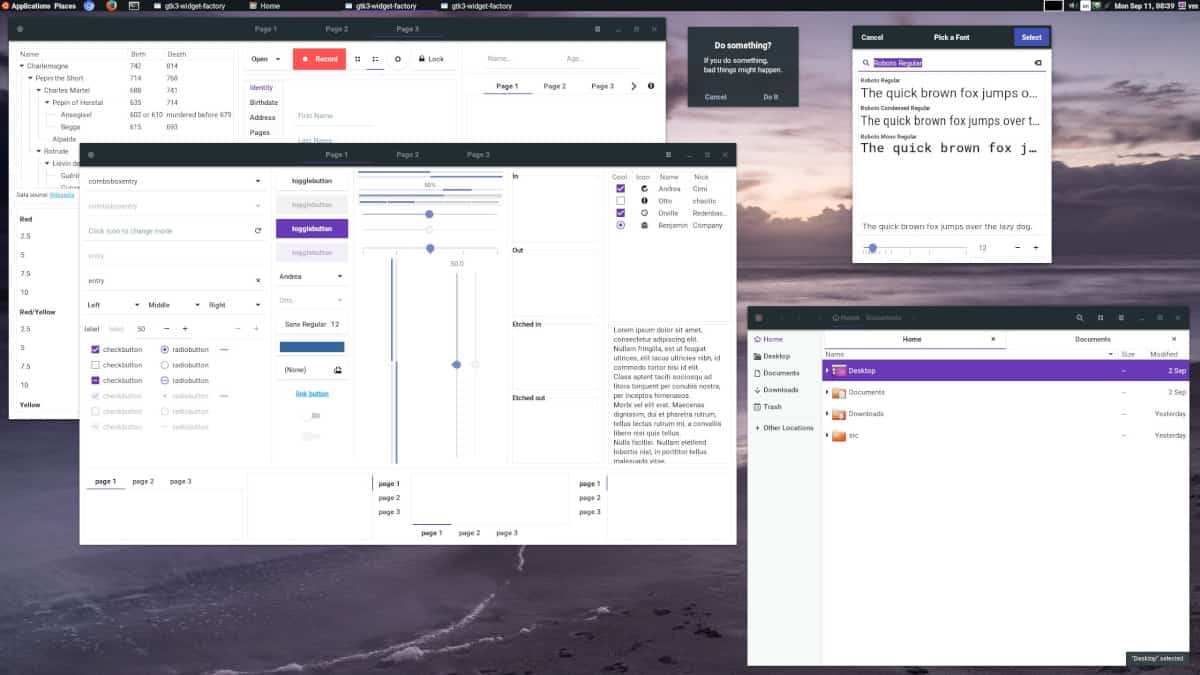
Har du svært ved at finde ud af, hvordan du gør detskifte standard GTK-tema på dit Linux-skrivebordsmiljø? Bare rolig! Vi har din ryg! Se gennem listen herunder for detaljerede instruktioner om, hvordan du skifter standardtemaet for skrivebordsmiljø!
- Gnome Shell
- Makker
- budgie
- Kanel
- LXDE
- XFCE4













Kommentarer